随着科技的不断发展,蓝牙音响因其便携性和无线连接的便利性而受到越来越多用户的喜爱。台式电脑用户也不例外,他们希望通过蓝牙音响提升音质体验。小编将详细介绍如何将台式电脑与蓝牙音响连接,并探讨如何使用蓝牙音箱。
了解蓝牙技术
我们需要了解蓝牙技术的基本原理。蓝牙是一种无线通信技术,它允许设备之间在短距离内(通常为10米以内)进行数据传输。台式电脑和蓝牙音响都支持蓝牙技术,这使得它们可以通过蓝牙进行连接。
检查设备兼容性
在连接台式电脑和蓝牙音响之前,首先要确保两者都支持蓝牙功能,并且蓝牙版本兼容。大多数现代台式电脑和蓝牙音响都支持蓝牙4.0或更高版本,这保证了良好的连接性能。
开启蓝牙功能
1. 打开台式电脑的电源,并进入操作系统。
2. 在任务栏的右下角,找到蓝牙图标,点击它。
3. 在弹出的蓝牙设置窗口中,确保蓝牙功能已开启。
搜索并连接蓝牙音响
1. 在蓝牙设置窗口中,点击添加设备或查找设备。
2. 系统会自动搜索附近的蓝牙设备。
3. 当你的蓝牙音响出现在设备列表中时,选择它并点击连接。
确认连接成功
连接成功后,你会在蓝牙音响上看到连接指示灯亮起,同时在台式电脑的蓝牙设置窗口中也会显示连接状态。
调整音量和音效
1. 在台式电脑上,右击任务栏的音量图标,选择打开音量控制。
2. 在音量控制窗口中,找到蓝牙音响的设备名称,并调整音量。
3. 如果你的蓝牙音响支持音效设置,可以在音响的设置菜单中进行调整。
断开连接
当不再需要使用蓝牙音响时,可以将其从台式电脑上断开连接:
1. 在蓝牙设置窗口中,找到蓝牙音响的设备名称。
2. 右键点击设备名称,选择断开连接。
通过以上步骤,台式电脑用户可以轻松地将蓝牙音响连接到电脑,并享受无线音乐体验。蓝牙音响的便携性和无线连接特性,使得台式电脑用户在享受音乐的也能保持桌面整洁。希望小编能帮助你成功连接蓝牙音响,提升你的音乐体验。